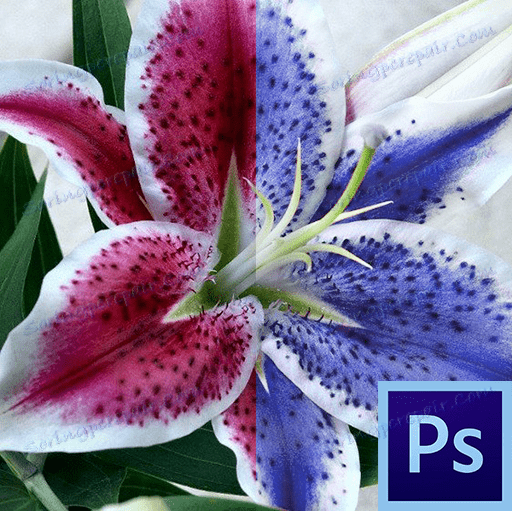"Zamień kolor" w programie Photoshop
Początkujący często myślą, że "inteligentne" narzędzia Photoshopa mają na celu uprościć ich życie, oszczędzając ich od żmudnej pracy ręcznej. Jest to częściowo prawda, ale tylko częściowo.
Większość takich narzędzi ( Magic Wand , Quick Selection , różne narzędzia korekcyjne, na przykład narzędzie "Replace Color" ) wymaga profesjonalnego podejścia i początkujący nie są odpowiedni. Konieczne jest zrozumienie, w jakiej sytuacji takie narzędzie może być używane, i jak poprawnie je skonfigurować, a to przychodzi z doświadczeniem.
Dziś porozmawiamy o narzędziu "Zastąp kolor" z menu "Obraz - Korekta" .
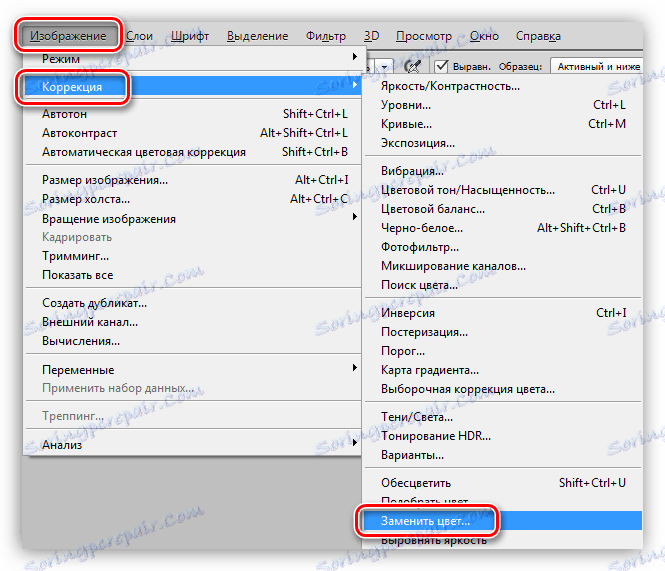
Zastąp narzędzie Kolor
To narzędzie umożliwia ręczną zamianę określonego odcienia obrazu na inny. Jego działanie jest podobne do działania warstwy dopasowania "Barwa / Nasycenie" .
Okno narzędzia wygląda następująco:
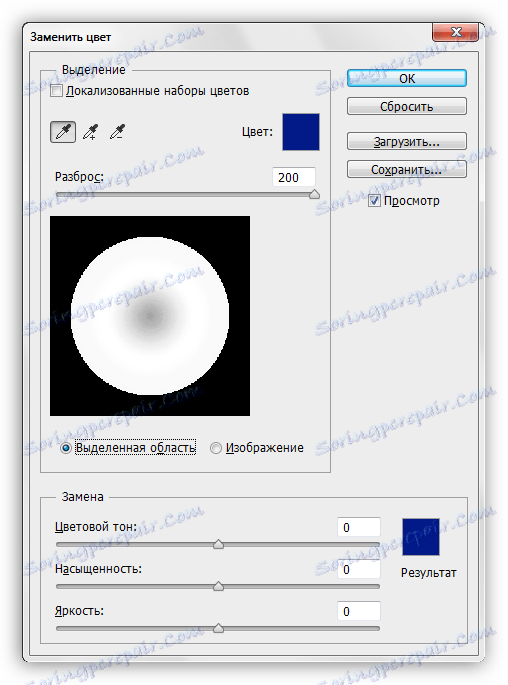
To okno składa się z dwóch bloków: "Wybór" i "Zastąpienie" .
Przydział
1. Narzędzia do pobierania odcienia próbki. Wyglądają jak przyciski z pipetami i mają następujące przypisania (od lewej do prawej): główna próbka, dodająca cień do zestawu zastępczego, z wyłączeniem odcienia z zestawu.

2. Suwak "Rozproszenie" określa, ile poziomów (sąsiednie cienie) ma zostać zastąpionych.
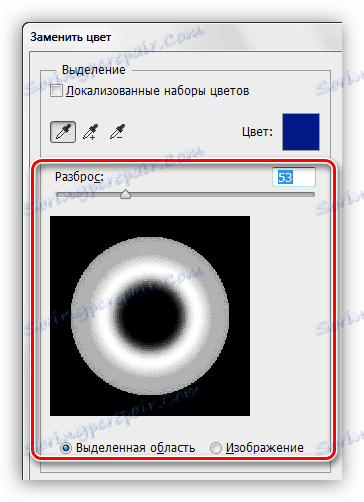
Wymiana
Ten blok zawiera suwaki "Odcień koloru", "Nasycenie" i "Jasność" . Właściwie cel każdego suwaka określa jego nazwa.
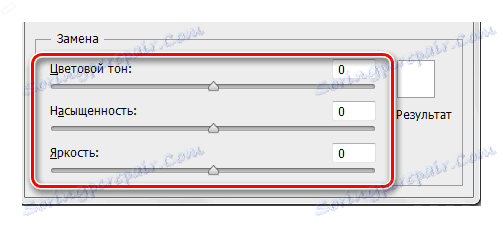
Ćwicz
Zastąpmy jeden z odcieni wypełnienia gradientowego tego okręgu:
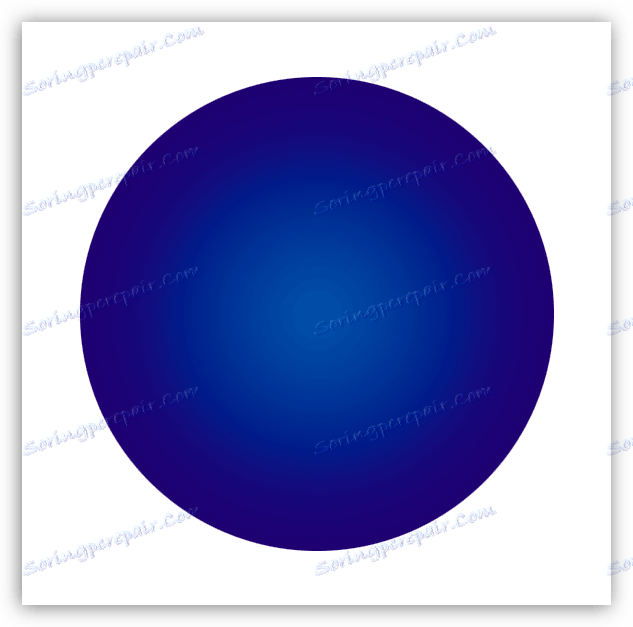
1. Aktywuj narzędzie i kliknij pipetę na dowolnej części koła. Biały obszar pojawia się natychmiast w oknie podglądu. To białe obszary, które należy wymienić. W górnej części okna pojawi się wybrany odcień.
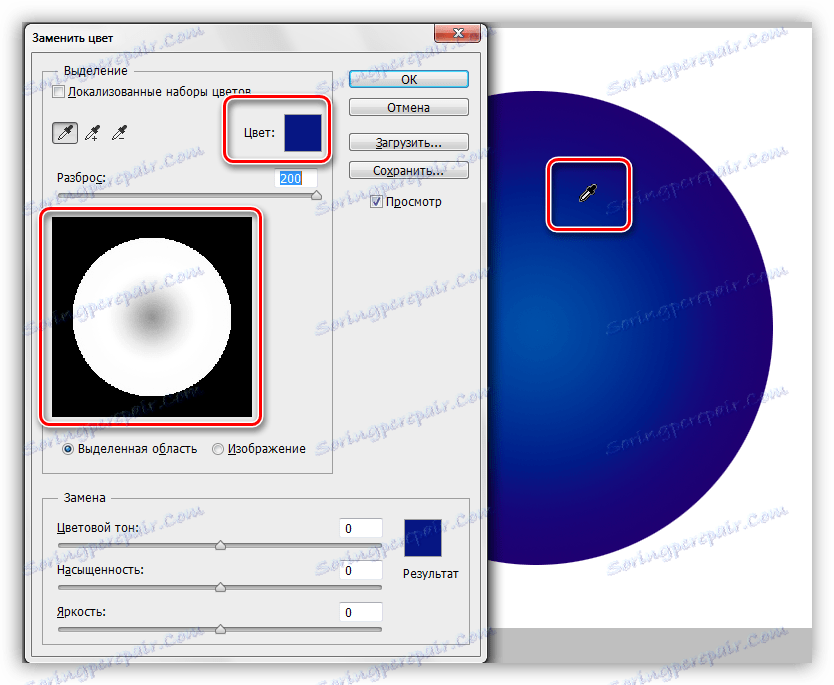
2. Przejdź do bloku "Wymiana" , kliknij pole koloru i dopasuj kolor, do którego chcesz zastąpić próbkę.
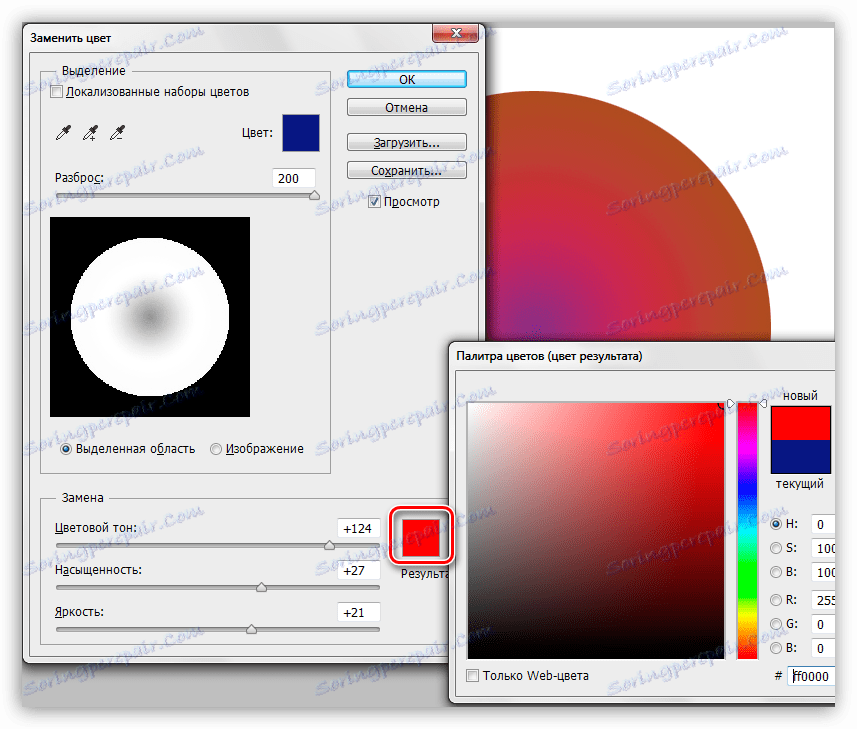
3. Użyj suwaka "Rozciągnij", aby dostosować zakres odcienia dla zamiennika.
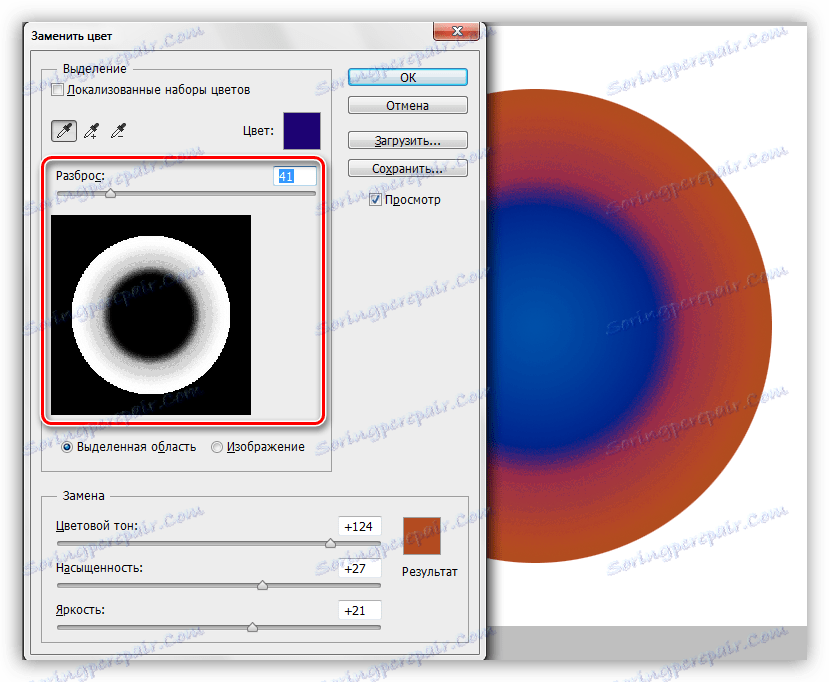
4. Suwaki z bloku "Wymiana" precyzyjnie dostrajają cień.
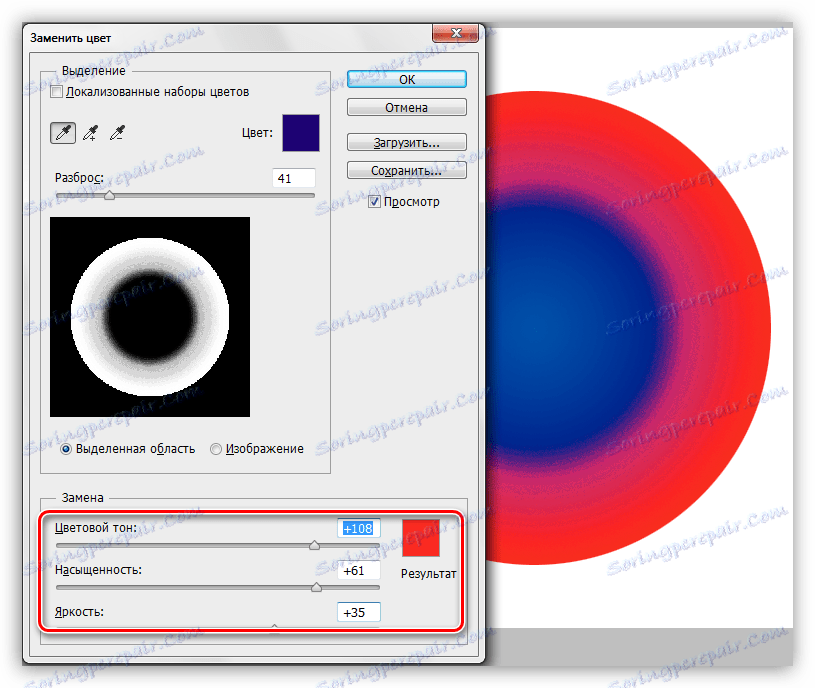
To kończy manipulację przyrządu.
Niuanse
Jak zostało powiedziane na początku artykułu, narzędzie nie zawsze działa poprawnie. W ramach przygotowania materiałów do lekcji przeprowadzono kilka eksperymentów, aby zastąpić kolor w różnych obrazach - od złożonych (ubrania, samochody, kwiaty) do prostych (logo jednobarwne itp.).
Wyniki były bardzo sprzeczne. Na złożonych obiektach (jak również na prostych obiektach) można precyzyjnie dostroić odcień i zakres instrumentu, ale po wybraniu i zastąpieniu trzeba ręcznie zmodyfikować obraz (usuwając aureole oryginalnego odcienia, usuwając efekt na niepożądanych obszarach). Ta chwila redukuje "nie" wszystkie zalety, jakie daje "inteligentne" narzędzie, takie jak szybkość i prostota. W takim przypadku łatwiej jest wykonać całą pracę ręcznie, niż ponownie wykonać program.
Z prostymi przedmiotami, rzeczy są lepsze. Halo i niepożądane obszary, oczywiście, pozostają, ale są eliminowane łatwiej i szybciej.
Idealną opcją korzystania z narzędzia jest zastąpienie koloru sekcji otoczonej innym odcieniem.
W oparciu o powyższe, możesz wyciągnąć jeden wniosek: od ciebie zależy, czy użyć tego narzędzia, czy nie. Na niektórych kwiatach działało dobrze ...